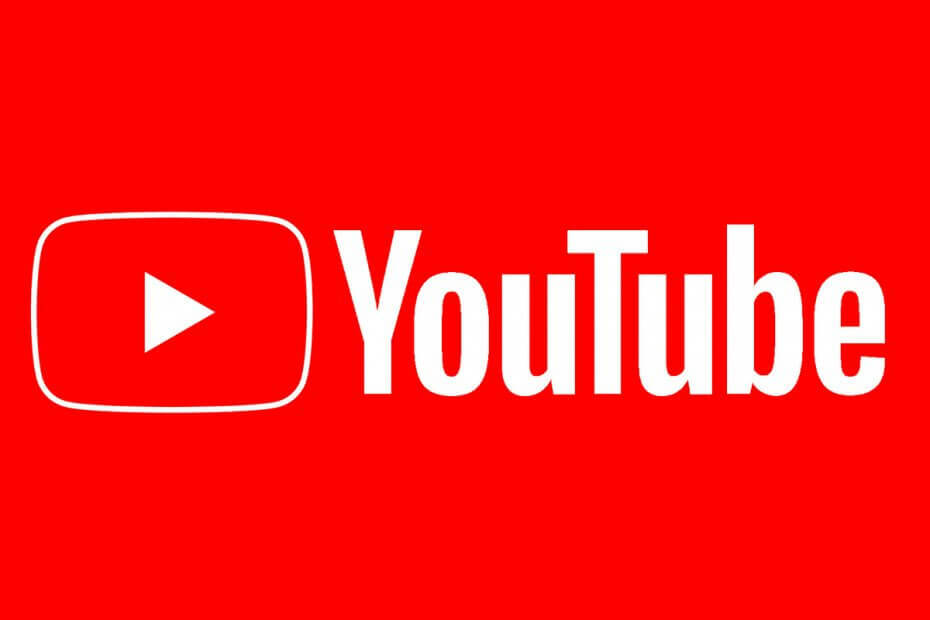
ซอฟต์แวร์นี้จะช่วยให้ไดรเวอร์ของคุณทำงานอยู่เสมอ ทำให้คุณปลอดภัยจากข้อผิดพลาดทั่วไปของคอมพิวเตอร์และความล้มเหลวของฮาร์ดแวร์ ตรวจสอบไดรเวอร์ทั้งหมดของคุณตอนนี้ใน 3 ขั้นตอนง่ายๆ:
- ดาวน์โหลด DriverFix (ไฟล์ดาวน์โหลดที่ตรวจสอบแล้ว)
- คลิก เริ่มสแกน เพื่อค้นหาไดรเวอร์ที่มีปัญหาทั้งหมด
- คลิก อัพเดทไดรเวอร์ เพื่อรับเวอร์ชันใหม่และหลีกเลี่ยงการทำงานผิดพลาดของระบบ
- DriverFix ถูกดาวน์โหลดโดย 0 ผู้อ่านในเดือนนี้
YouTube อนุญาตให้ผู้ใช้บันทึกวิดีโอเพื่อดูแบบออฟไลน์ได้ตามสะดวก อย่างไรก็ตาม ผู้ใช้บางรายรายงานว่า ไม่ได้ตั้งชื่อ A สำหรับบัญชีนี้ ข้อผิดพลาด YouTube เมื่อพยายามบันทึกวิดีโอ
นอกจากการบันทึกวิดีโอแล้ว ข้อผิดพลาดนี้อาจเกิดขึ้นขณะอัปโหลดวิดีโอหรือแม้แต่ลงชื่อเข้าใช้บัญชี YouTube ของคุณ ข้อผิดพลาดตามที่ข้อความระบุจะเกิดขึ้นหากผู้ใช้ไม่ได้เพิ่มชื่อในบัญชีของตน
หากคุณประสบปัญหาจากข้อผิดพลาดนี้ ต่อไปนี้คือเคล็ดลับการแก้ปัญหาสองสามข้อเพื่อช่วยคุณแก้ไขชื่อ A สำหรับข้อผิดพลาด YouTube ของบัญชีนี้
ฉันจะแก้ไขได้อย่างไร ไม่ได้ตั้งชื่อสำหรับบัญชีนี้บน YouTube?
1. เพิ่มชื่อบัญชี
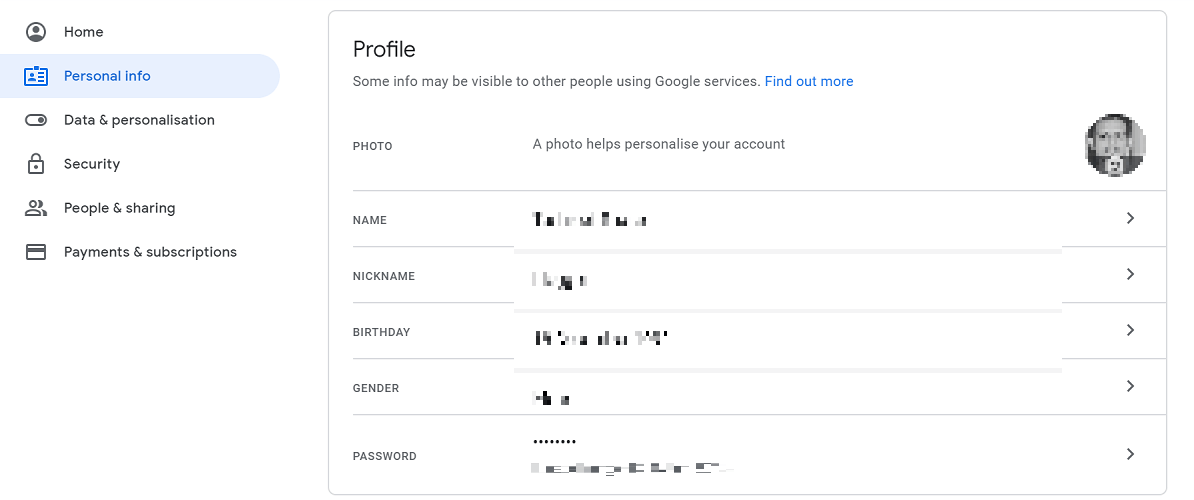
- ไปที่ YouTube หน้าบัญชี.
- เปิด ข้อมูลส่วนตัว แท็บ
- ภายใต้ ข้อมูลส่วนตัว ส่วนคลิกที่ click ชื่อ ตัวเลือก
- ในหน้าต่างชื่อ ให้พิมพ์ชื่อของคุณและบันทึก คลิก เสร็จแล้ว เพื่อบันทึกการเปลี่ยนแปลง
- กลับไปที่ ข้อมูลส่วนตัว แท็บ
- คลิกที่ ชื่อเล่น ตัวเลือก
- ป้อนชื่อเล่นสำหรับบัญชีของคุณ
- คลิกที่ เสร็จแล้ว เพื่อเพิ่มชื่อเล่น
บนโทรศัพท์ของคุณ
- เปิดแอป YouTube บนสมาร์ทโฟนของคุณ
- แตะที่ชื่อช่อง
- มันจะขอให้คุณตั้งชื่อใหม่สำหรับบัญชีของคุณ
- เพิ่มชื่อใหม่ในบัญชีของคุณและบันทึกการเปลี่ยนแปลง
- ปิดและเปิดแอป YouTube อีกครั้ง และตรวจสอบการปรับปรุงใดๆ
หากปัญหายังคงอยู่ ให้ลองออกจากระบบและลงชื่อเข้าใช้อีกครั้ง ในบางครั้ง การออกจากระบบแบบธรรมดาสามารถช่วยคุณแก้ไขปัญหาได้
2. ตรวจสอบการหยุดให้บริการ
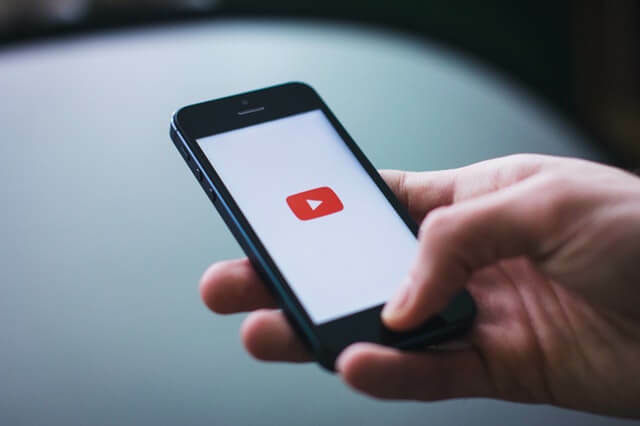
- หากการเปลี่ยนชื่อไม่สามารถแก้ไขปัญหาได้ ให้ตรวจสอบการหยุดให้บริการ
- Google ประกาศปัญหาใดๆ ที่เกี่ยวข้องกับผลิตภัณฑ์ของตนในฟอรัมผลิตภัณฑ์
- ตรวจสอบฟอรัมผลิตภัณฑ์ Google เพื่อดูประกาศเกี่ยวกับการหยุดให้บริการ
- อะไรก็ได้ ที่เกี่ยวข้องกับการบริการ ปัญหาจะได้รับการแก้ไขโดยอัตโนมัติโดยบริษัท และคุณไม่จำเป็นต้องดำเนินการขั้นตอนเพิ่มเติมในส่วนของคุณ
3. รีเซ็ตแคชและข้อมูล
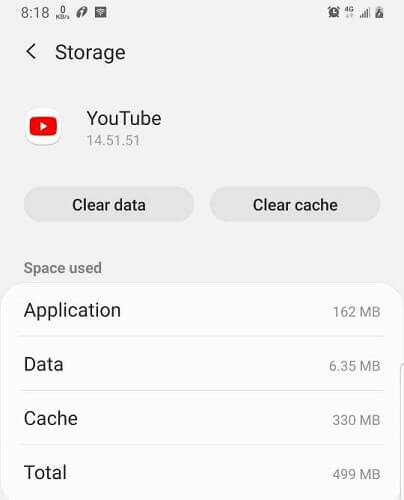
- หากปัญหาเกิดขึ้นกับสมาร์ทโฟนของคุณเท่านั้น ให้ลองล้างแคชและข้อมูล
- แตะที่ การตั้งค่า
- ไปที่ แอพ และแตะที่ แอพ
- แตะที่ ที่เก็บของ
- แตะที่ ล้างแคช ปุ่ม.
- เมื่อปุ่มเป็น สีเทา เปิดแอป YouTube และตรวจสอบว่าข้อผิดพลาดได้รับการแก้ไขหรือไม่
- หากปัญหายังคงอยู่ ให้เปิดแอป YouTube การตั้งค่า อีกครั้ง
- แตะที่ ข้อมูลชัดเจน ปุ่ม.
- ยืนยันการดำเนินการโดยแตะที่ ใช่. โปรดทราบว่าการล้างข้อมูลจะล้างการดาวน์โหลดที่บันทึกไว้ทั้งหมดออกจากแอปของคุณ
- เปิดแอป YouTube อีกครั้งและตรวจสอบการปรับปรุง
ไม่ได้ตั้งชื่อ A สำหรับบัญชีนี้ ข้อผิดพลาดของ YouTube จะเกิดขึ้นหากบัญชี YouTube ที่คุณพยายามเข้าถึงไม่มีชื่อบัญชี
ทำตามขั้นตอนในบทความนี้เพื่อเพิ่มชื่อในบัญชีของคุณ ซึ่งจะช่วยให้คุณแก้ไขข้อผิดพลาดได้

![Camtasia ไม่สามารถเชื่อมต่อกับ YouTube [Full Fix]](/f/0cf0b47d701395b51a85bc2c56e0c786.jpg?width=300&height=460)
![[แก้ไข] ภาพ Youtube ในภาพไม่ทำงาน](/f/31040d18ca529b62b0f16484a6156da6.jpg?width=300&height=460)